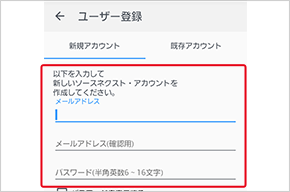お申し込み完了後やライセンス確認・追加にアクセスすると、確認画面にシリアル番号が表示されます。
ダウンロードしたアプリをインストールし「利用開始」を選択。
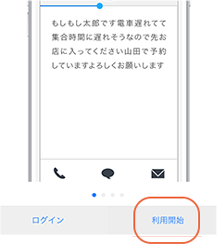
「ライセンスの購入・復元」画面で、「シリアル番号を入力して利用開始」を選択。
※ スマート留守電アプリにある「新規購入して利用開始 月額\319 毎月、自動更新されます」ボタンは押さないでください。ご契約に関わるご利用料金(月額290円(税込319円))は、BIGLOBEより請求いたします。
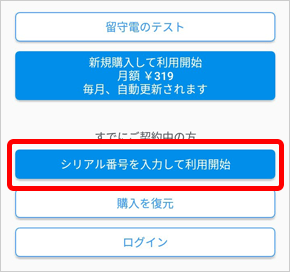
Step1の「シリアル番号」を入力。
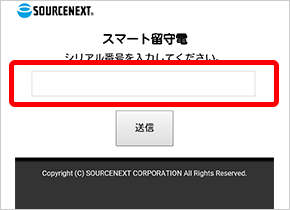
画面に従ってご利用の通信事業者の転送設定を行ってください。
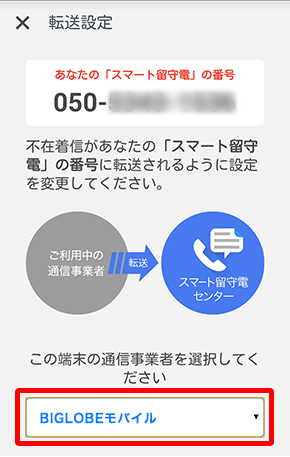
※ 転送設定にBIGLOBEでんわアプリはご使用いただけません。
※ BIGLOBEモバイル タイプDをご利用の場合、「転送先電話番号の設定・変更」をご確認いただき、転送設定をすることも可能です。
※ 端末の機種変更などでアプリを再インストールする際や、複数の端末で「スマート留守電」を使用する際はユーザー登録が必要です。手順はこちらをご参照ください。
▼「BIGLOBEモバイル タイプD(既存)」の場合はこちらの手順をご覧ください。
スマート留守電のシリアル番号を入力・送信した次の画面で、通信事業者の選択欄で「BIGLOBEモバイル タイプD」を選択し、[次へ」をタップします。
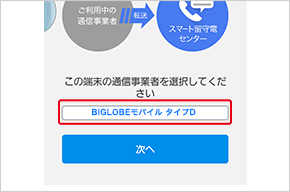
転送設定を有効にさせるための電話番号が表示されますので、下図の赤枠部分の番号をメモ等に控えてください。
※ 「*」、「#」も番号として控えてください。
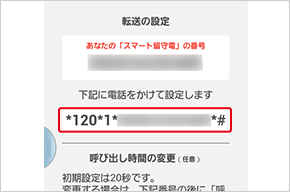
ホームボタンを押して「スマート留守電」アプリを閉じ、端末の電話機能を立ち上げます。
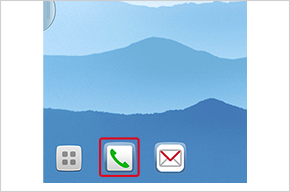
Step2で控えた番号を入力し、電話をかけます。
※ 「*」、「#」も番号として入力してください。
※ 機種により「-」が入りますが省略してご入力でも可能です。
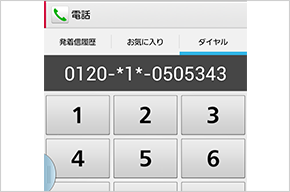
端末の電話機能を終了し、再び「スマート留守電」アプリを立ち上げます。
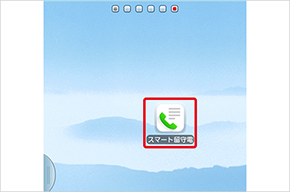
下図の赤枠部分の「完了」をタップします。転送設定は以上で完了です。
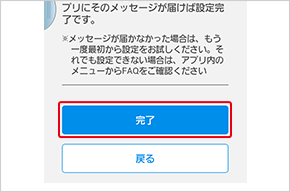
▼「BIGLOBEモバイル タイプA」の場合はこちらの手順をご覧ください。NEW
スマート留守電のシリアル番号を入力・送信した次の画面で、通信事業者の選択欄で「BIGLOBEモバイル タイプA」を選択し、[次へ」をタップします。
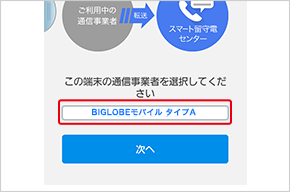
電話番号が表示されますので、下図の赤枠「設定する」をタップして電話発信をしてください。
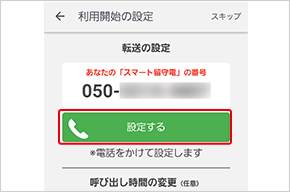
Step2で「設定する」をタップすると既存の電話アプリが起動します。そのまま発信してください。
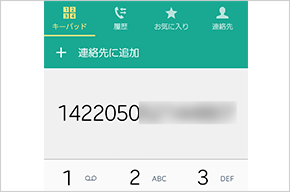
Step2の画面を下までスクロールし設定の確認方法から「次へ」をタップします。
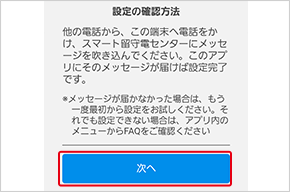
電話番号を確認し、スマート留守電センターからテスト着信するように「確認の電話を受ける」をタップします。
※ 転送確認のため着信に応答はしないでください。
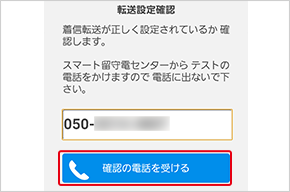
以下の画面が表示されたら、転送設定は以上で完了です。「次へ」をタップし、引き続き「ユーザー登録」を以下の手順で行ってください。
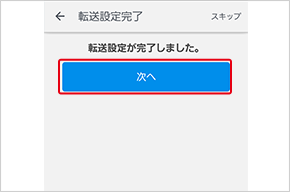
アプリから「ユーザー登録」を行なうことで、下記内容ができるようになります。
・複数のスマホ、タブレットでの利用
・端末の紛失、故障時の利用再開
・機種変更時の引継ぎ
・留守電メッセージのメールへの自動転送
・サポートを受ける
なお、マイページからユーザー登録を行なうと、サポート以外の機能がご利用いただけません。
必ず、以下の手順でユーザー登録を行なってください。
「スマート留守電」アプリを立ち上げます。
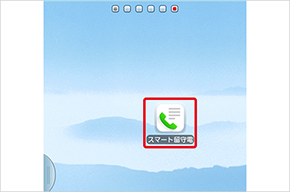
左上のメニューをタップします。
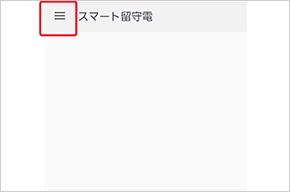
メニュー内から、[ユーザー登録]をタップします。
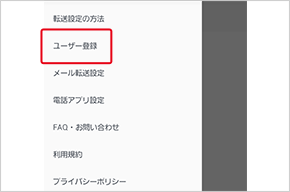
[ユーザー登録する]をタップします。
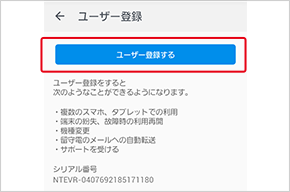
画面の表示に従い、メールアドレス・パスワードを入力し登録を行ない完了です。
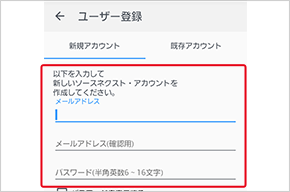
お申し込み完了後やライセンス確認・追加にアクセスすると、確認画面にシリアル番号が表示されます。
ダウンロードしたアプリをインストールし「利用開始」を選択。
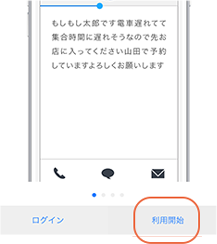
ホームボタンを押してSafariを起動し、http://rd.snxt.jp/88828 を開きます。
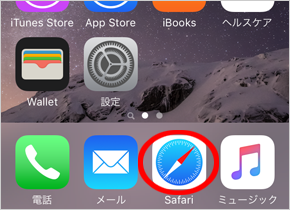
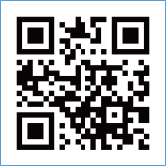
シリアル番号を入力し、送信をタップします。
※ スマート留守電アプリにある「新規購入して利用開始 月額\319 毎月、自動更新されます」ボタンは押さないでください。ご契約に関わるご利用料金(月額290円(税込319円))は、BIGLOBEより請求いたします。
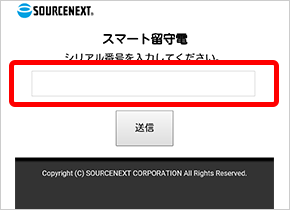
画面に従ってご利用の通信事業者の転送設定を行ってください。
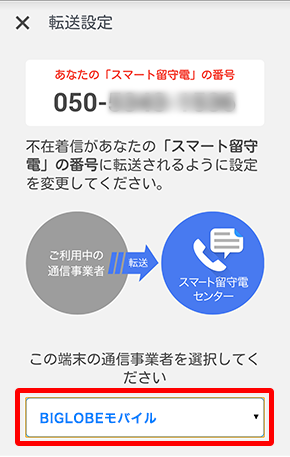
※ 転送設定にBIGLOBEでんわアプリはご使用いただけません。
※ BIGLOBEモバイル タイプDをご利用の場合、「転送先電話番号の設定・変更」をご確認いただき、転送設定をすることも可能です。
※ 端末の機種変更などでアプリを再インストールする際や、複数の端末で「スマート留守電」を使用する際はユーザー登録が必要です。手順はこちらをご参照ください。
▼「BIGLOBEモバイル タイプD(既存)」の場合はこちらの手順をご覧ください。
スマート留守電のシリアル番号を入力・送信した次の画面で、通信事業者の選択欄で「BIGLOBEモバイル タイプD」を選択し、[次へ」をタップします。
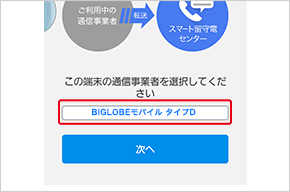
転送設定を有効にさせるための電話番号が表示されますので、下図の赤枠部分の番号をメモ等に控えてください。
※ 「*」、「#」も番号として控えてください。
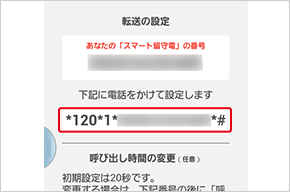
ホームボタンを押して「スマート留守電」アプリを閉じ、端末の電話機能を立ち上げます。
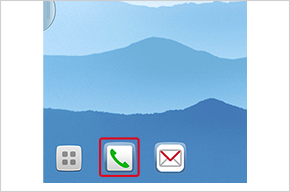
Step2で控えた番号を入力し、電話をかけます。
※ 「*」、「#」も番号として入力してください。
※ 機種により「-」が入りますが省略してご入力でも可能です。
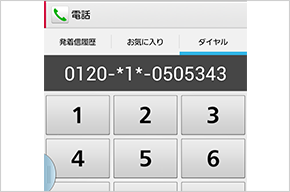
端末の電話機能を終了し、再び「スマート留守電」アプリを立ち上げます。
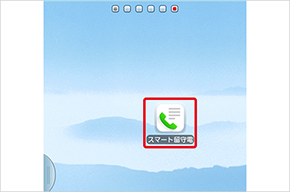
下図の赤枠部分の「完了」をタップします。転送設定は以上で完了です。
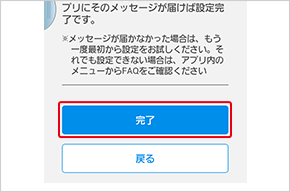
▼「BIGLOBEモバイル タイプA」の場合はこちらの手順をご覧ください。NEW
スマート留守電のシリアル番号を入力・送信した次の画面で、通信事業者の選択欄で「BIGLOBEモバイル タイプA」を選択し、[次へ」をタップします。
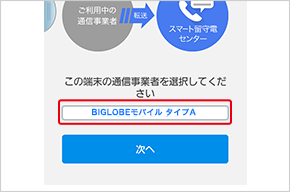
電話番号が表示されますので、下図の赤枠「設定する」をタップして電話発信をしてください。
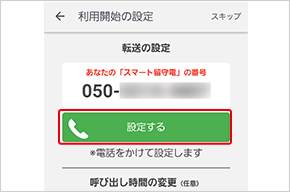
Step2で「設定する」をタップすると既存の電話アプリが起動します。そのまま発信してください。
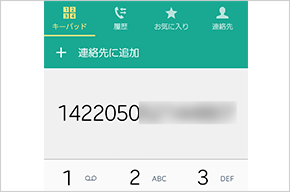
Step2の画面を下までスクロールし設定の確認方法から「次へ」をタップします。
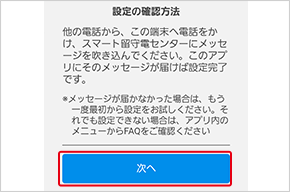
電話番号を確認し、スマート留守電センターからテスト着信するように「確認の電話を受ける」をタップします。
※ 転送確認のため着信に応答はしないでください。
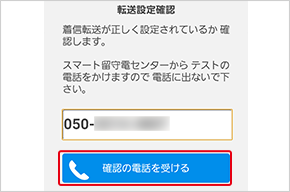
以下の画面が表示されたら、転送設定は以上で完了です。「次へ」をタップし、引き続き「ユーザー登録」を以下の手順で行ってください。
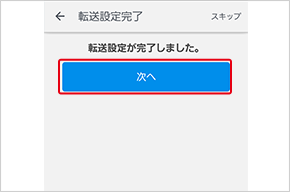
アプリから「ユーザー登録」を行なうことで、下記内容ができるようになります。
・複数のスマホ、タブレットでの利用
・端末の紛失、故障時の利用再開
・機種変更時の引継ぎ
・留守電メッセージのメールへの自動転送
・サポートを受ける
なお、マイページからユーザー登録を行なうと、サポート以外の機能がご利用いただけません。
必ず、以下の手順でユーザー登録を行なってください。
「スマート留守電」アプリを立ち上げます。
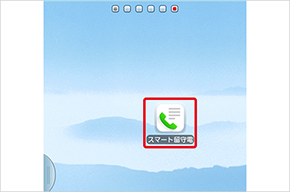
左上のメニューをタップします。
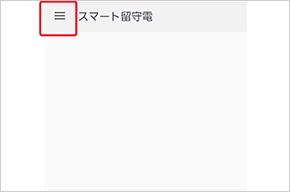
メニュー内から、[ユーザー登録]をタップします。
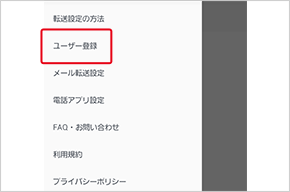
[ユーザー登録する]をタップします。
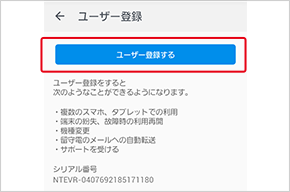
画面の表示に従い、メールアドレス・パスワードを入力し登録を行ない完了です。